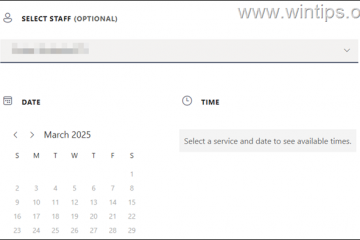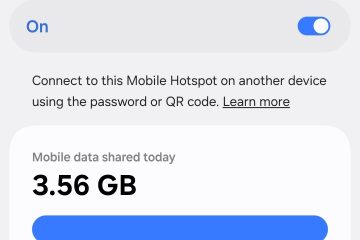Extensões são softwares de pequena escala codificados para executar várias funções adicionais no Chrome. Esses pequenos programas não podem ser executados de forma independente, mas são compatíveis com o navegador Chrome para aprimorar a experiência do usuário.
Se você usar extensões para personalizar seu navegador, poderá baixá-las e elas começarão a funcionar normalmente. Talvez você nunca precise modificar essas extensões novamente. No entanto, se você quiser ajustar as configurações da extensão, precisará visualizá-las na página da extensão.
Se estiver curioso sobre como visualizar todas as suas extensões ativas e desativadas, veja como você pode faça isso.
Como visualizar extensões no Chrome?
Existem vários métodos que você pode usar para acessar sua biblioteca de extensões. Embora os métodos possam parecer um pouco semelhantes, listamos todas as maneiras de visualizar suas extensões no Chrome.
Você pode usar qualquer método de sua preferência abaixo.
De o ícone da extensão
Se você tiver alguma extensão ativa, poderá vê-la no ícone da extensão no canto superior direito. O ícone parece uma peça de quebra-cabeça. Para ver todas as suas extensões, mesmo as desativadas, veja como fazer isso:
Clique no ícone extensões .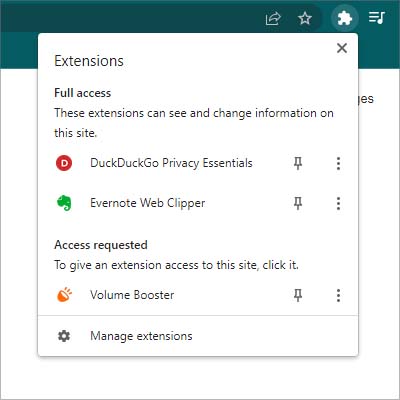
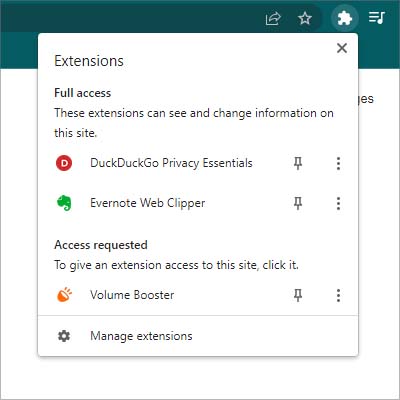 Selecione a opção Gerenciar extensões .
Selecione a opção Gerenciar extensões .
Se você baixou extensões, mas nenhuma delas está ativa, o ícone de extensões não aparecerá. No ícone, você pode usar os três pontos ao lado das extensões para modificá-las ao seu gosto.
Clicar no botão Fixar irá fixar sua extensão ao lado da barra de endereços e clicar em ele será desfixado novamente (se o alfinete estiver azul, significa que está fixado).
Em Configurações
Para ver todas as suas extensões nas configurações do Chrome, veja como fazer isso:
clique no menu do Chrome (reticências verticais) no canto superior direito.Selecione Configurações.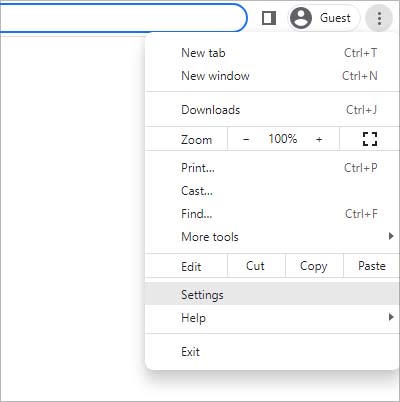
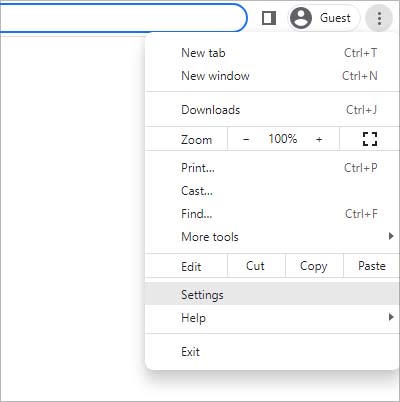 Escolha Extensões na barra lateral esquerda. Todas as suas extensões ativas e desativadas serão exibidas.
Escolha Extensões na barra lateral esquerda. Todas as suas extensões ativas e desativadas serão exibidas.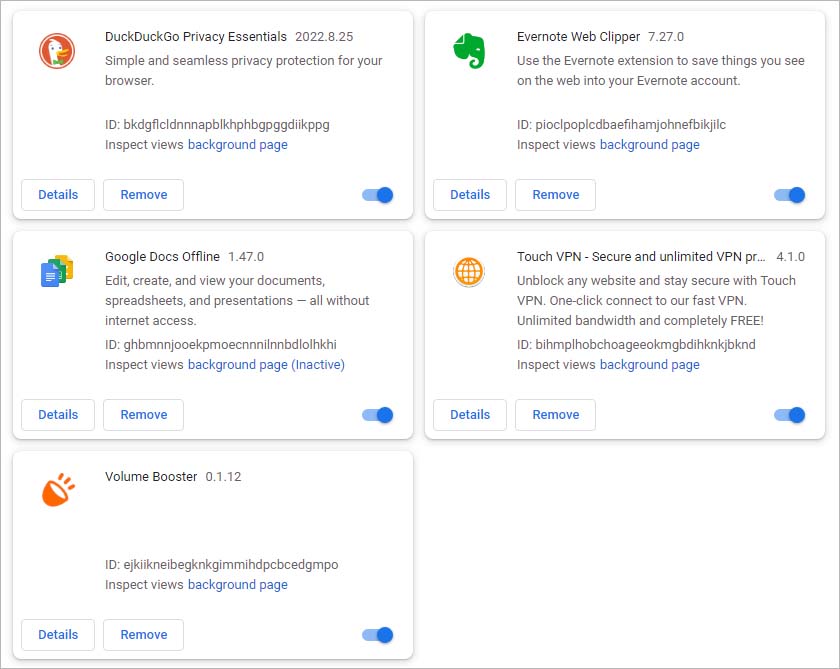
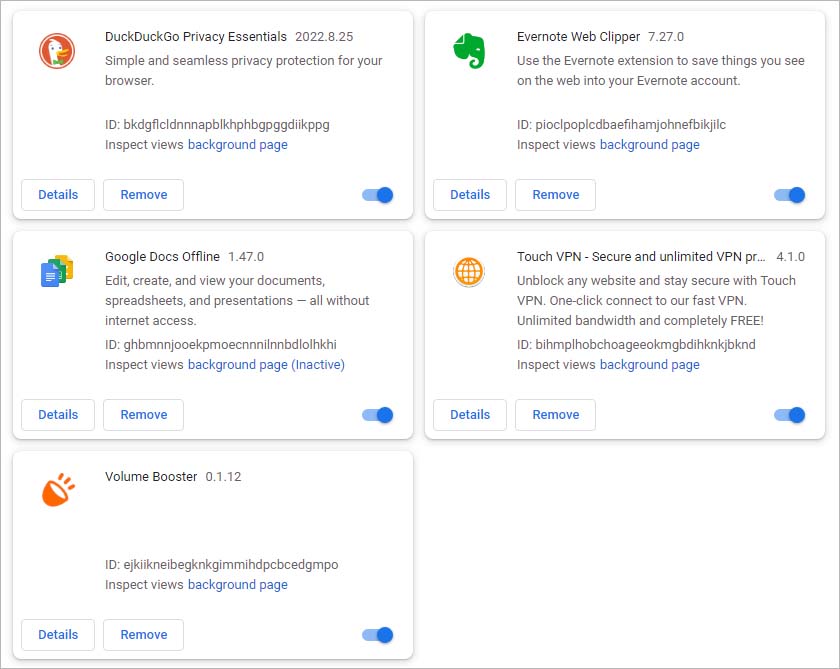
Na barra de endereços
Você também pode digitar chrome://extensions ou about:extensions na barra de endereço para ver todas as suas extensões. Isso o levará diretamente à página de extensões, e você poderá modificar qualquer uma de suas extensões a partir dela.
Em Mais ferramentas
Siga as etapas abaixo para visualizar suas extensões do Chrome em Mais ferramentas:
abra o menu do Chrome (⋮). Vá para Mais ferramentas > Extensões.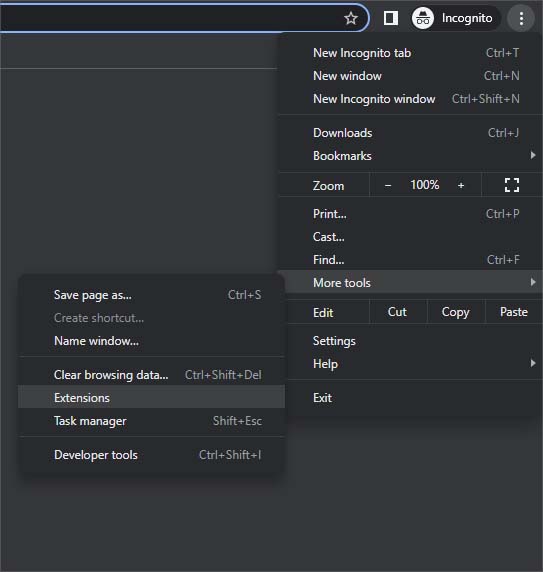
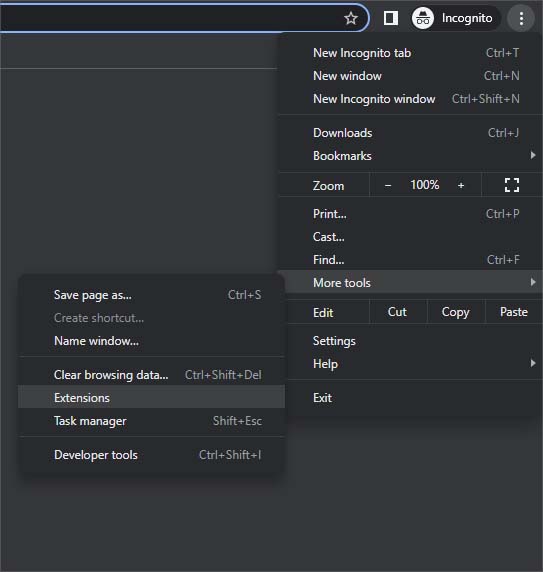 Ele exibirá todas as suas extensões.
Ele exibirá todas as suas extensões.
No menu de aplicativos do Chrome (no Mac)
Os aplicativos de desktop do Chrome têm a mesma interface do usuário em praticamente todos os sistemas operacionais. Enquanto algumas pequenas coisas podem ser diferentes, tudo é geralmente o mesmo. Portanto, os métodos acima também funcionarão no Mac.
No entanto, o Mac também tem uma maneira exclusiva que você pode usar para acessar as extensões do Chrome a partir do menu de aplicativos.
No menu de aplicativos do Chrome, clique em Janela.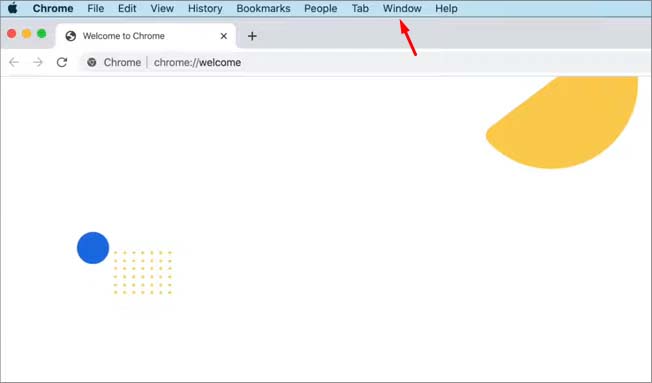
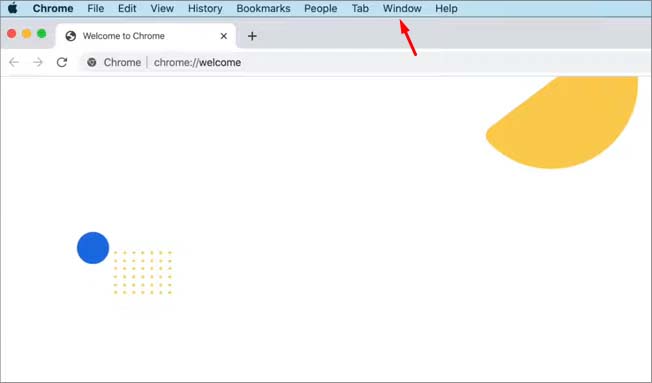 Escolha Extensões.
Escolha Extensões.
Por fim, você pode alterar as configurações das extensões ao seu gosto na página de extensões. A alternância ativará ou desativará sua extensão. O botão Remover desinstalará as extensões e o botão Detalhes mostrará informações e configurações adicionais.
Além disso, suas extensões não funcionarão no modo de navegação anônima modo se você não permitir. Você pode alterar essa configuração para a extensão individual na opção Detalhe .